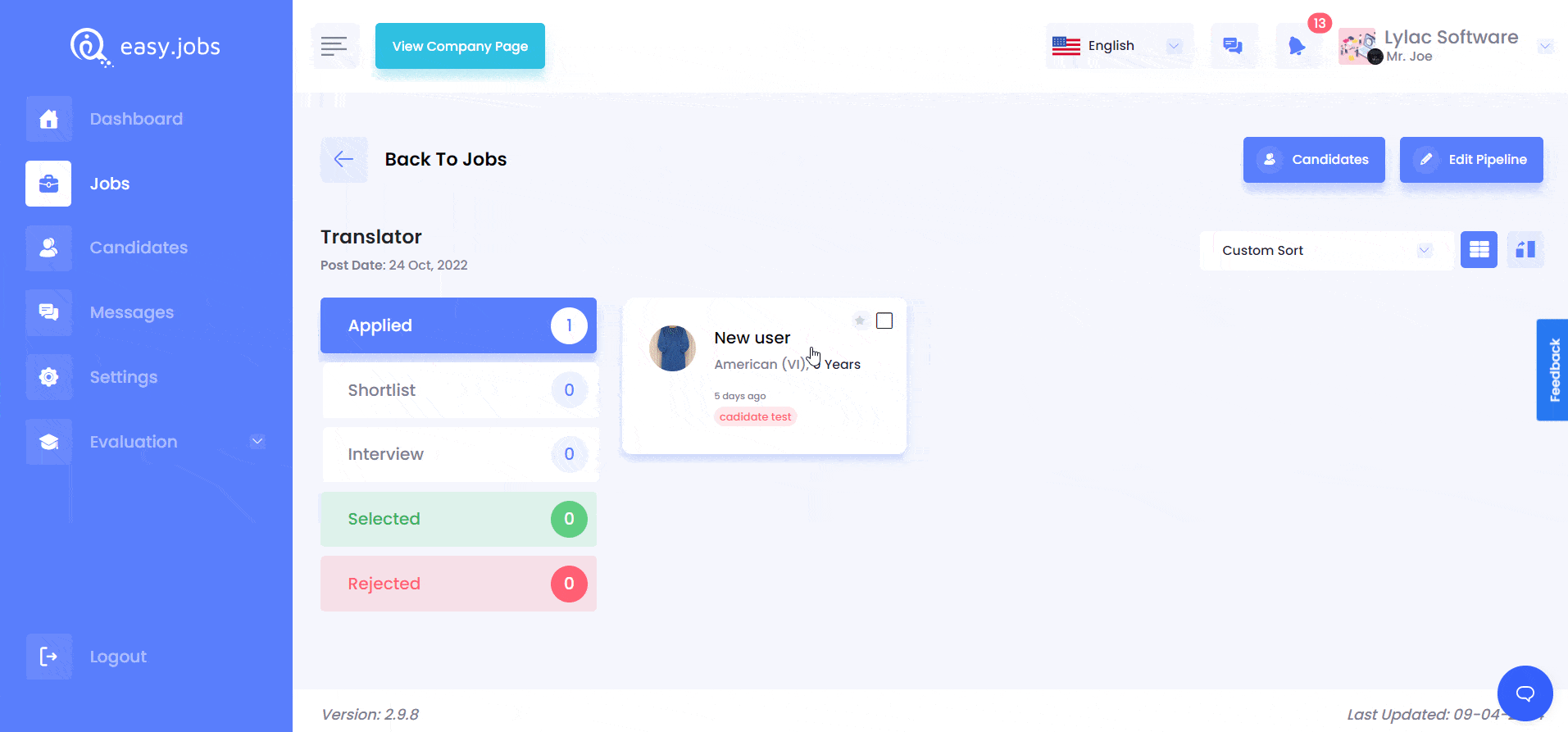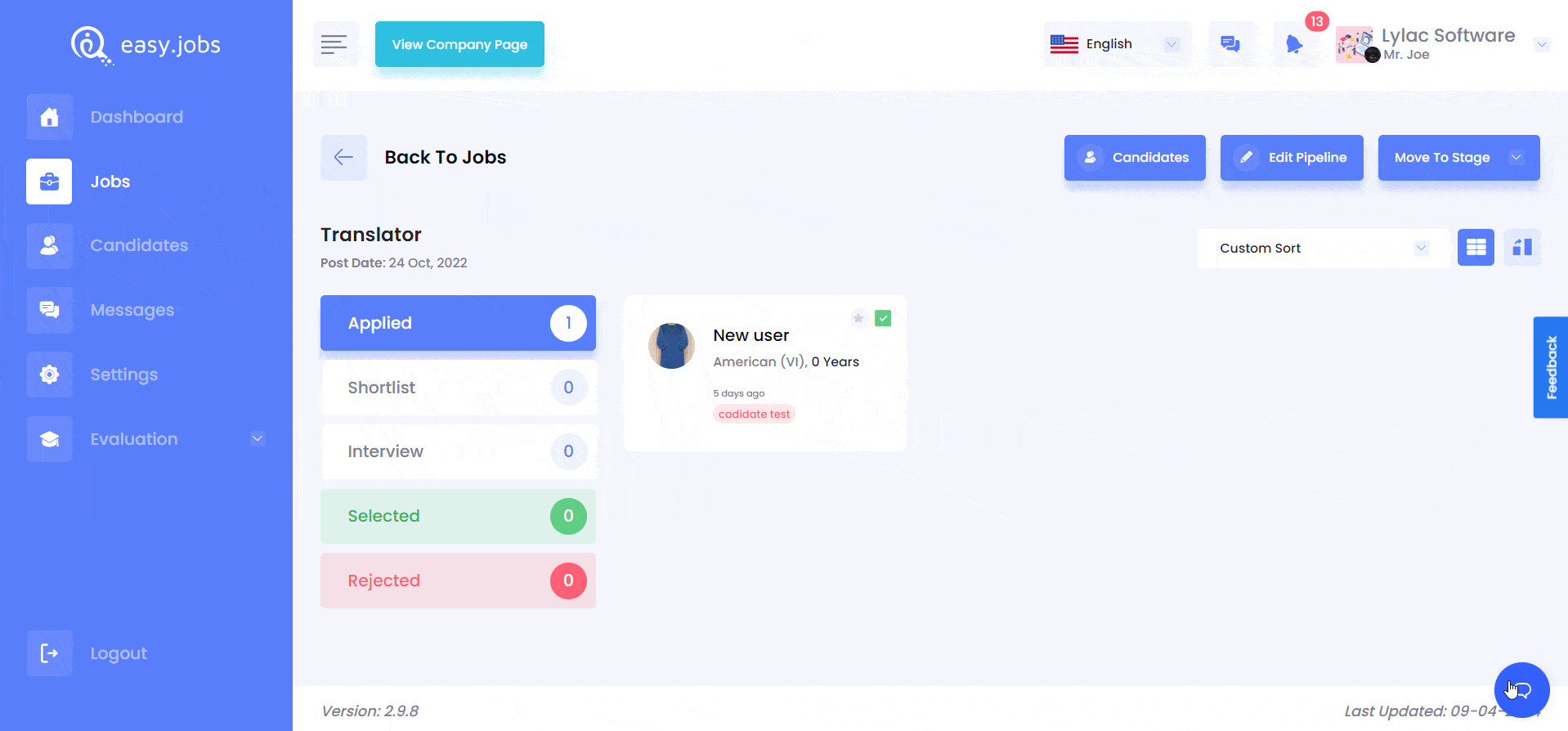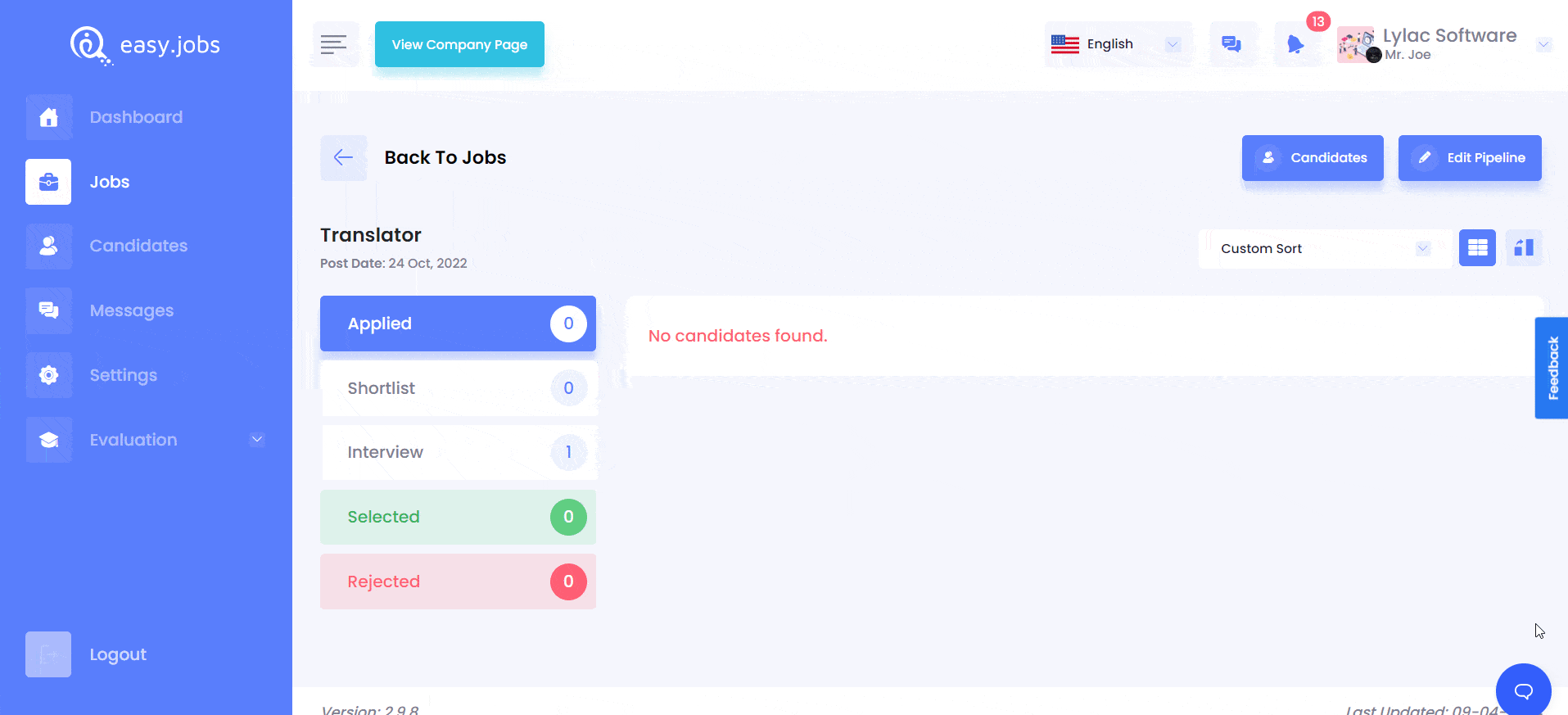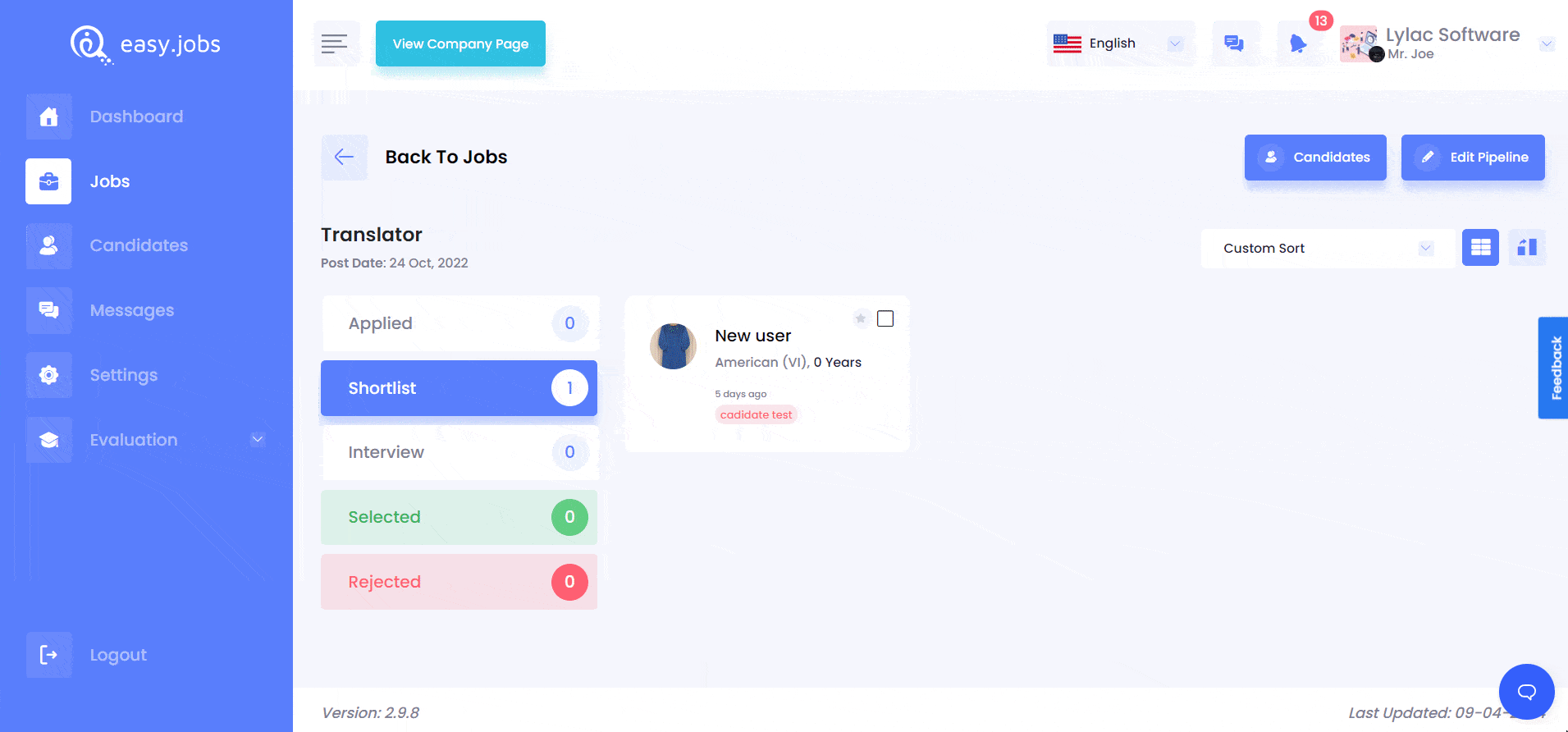- Comment gérer les candidats à partir du Pipeline Board d'easy.jobs ?
- Vue en grille du tableau du pipeline de travaux
- Affichage de la liste du tableau du pipeline d'emplois
- Cliquez sur l'icône bleue de droite pour accéder à la vue de liste du tableau du pipeline de tâches. Chaque pipeline reste au format colonne et si vous le souhaitez, vous pouvez faire glisser et déposer des candidats parmi les étapes du pipeline. Vous pouvez également réorganiser les commandes des candidats ici.
Si vous diffusez des campagnes de publication d'offres d'emploi dans easy.jobs, vous pouvez trier et gérer les candidats à partir du tableau du pipeline d'emplois dans un endroit. Cette fonctionnalité améliore l'accessibilité et la flexibilité de votre processus d'embauche.
Comment gérer les candidats à partir du Pipeline Board d'easy.jobs ? #
Suivez ces directives étape par étape pour gérer les candidats à partir du tableau d'affichage des offres d'emploi.
Étape 1: Connectez-vous à votre Tableau de bord Easy.Jobs. À partir de là, accédez à une offre d'emploi active dans laquelle vous souhaitez gérer le pipeline des candidats. Vous y trouverez tous les candidats postulés.
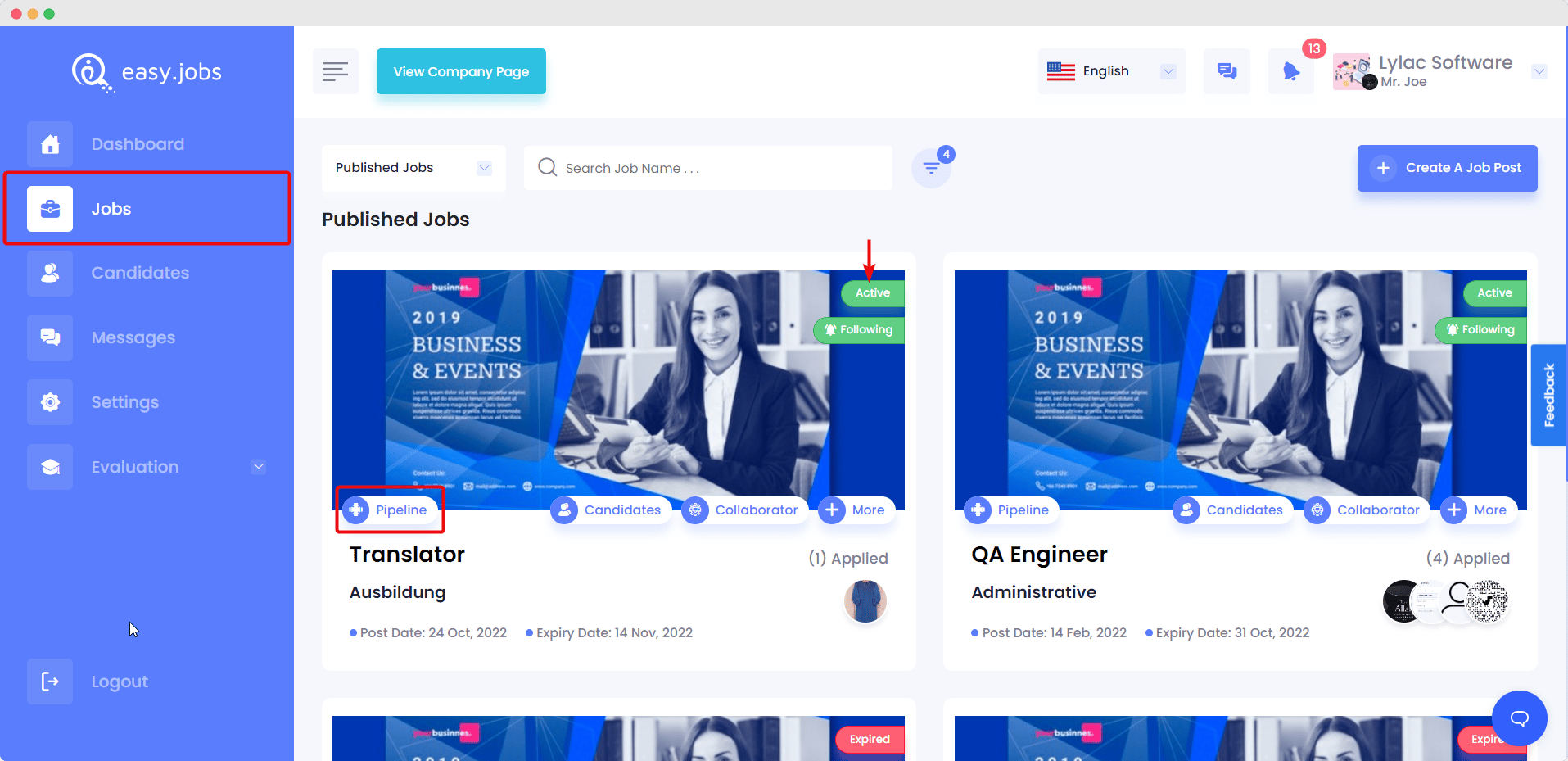
Étape 2: Dans votre offre d'emploi, deux types de vues sont disponibles pour le pipeline des candidats. Découvrons comment gérer les candidats à partir des deux vues du pipeline.
Vue en grille du tableau du pipeline de travaux #
Par défaut, le tableau du pipeline de travaux reste dans vue grille. Dans la vue en grille, vous trouverez les pipelines d'un côté et les candidats de l'autre. Par glisser-déposer, vous pouvez personnaliser la série du candidat selon votre flexibilité.
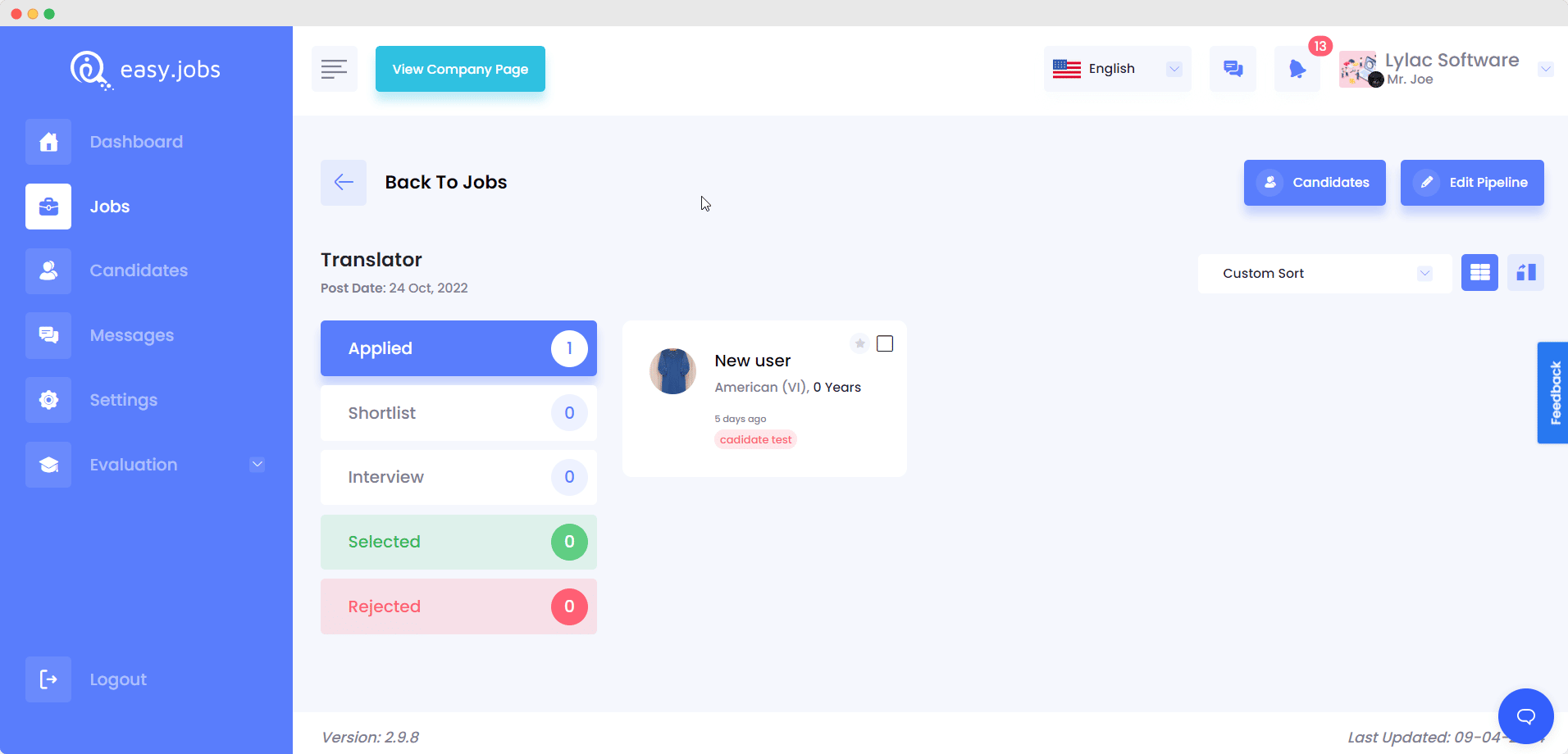
De plus, vous pouvez facilement envoyer des clients postulés dans différents pipelines simplement par glisser-déposer. Les candidats peuvent être redirigés vers le pipeline précédent à tout moment au cours du même processus.
Tu peux effectuer des actions groupées sur les candidats et passer à une autre étape. Pour ce faire, sélectionnez les fiches d'un ou de plusieurs candidats sur lesquelles vous souhaitez agir.
Ensuite, appuyez sur le «Passer à la scène» qui affichera une liste déroulante indiquant votre pipeline préféré.
Affichage de la liste du tableau du pipeline d'emplois #
Clique sur le icône bleue à droite pour accéder à la vue de liste du tableau du pipeline de travaux. Chaque pipeline reste au format colonne et si vous le souhaitez, vous pouvez faire glisser et déposer des candidats parmi les étapes du pipeline. Vous pouvez également réorganiser les commandes des candidats ici. #
Lorsque vous faites passer des candidats à l'étape finale, comme Choisi ou Annuler, automatiquement Candidat à bord le modèle d'e-mail modal ou le modèle d'e-mail de rejet modal sera ouvert. Besoin de mentionner que, vous devez les configurer plus tôt à partir de Paramètres de messagerie.
C'est avec quelle facilité vous pouvez terminer votre processus d'embauche et gérer l'intégration de nouveaux employés à partir du tableau de bord du pipeline d'emplois dans easy.jobs.
Si vous avez besoin d'aide, n'hésitez pas à Nous contacter ou rejoignez notre amicale Communauté Facebook.